|
★DVDShrink使い方の手順
かなり以前から使っている。
使う頻度が少ないので、その都度思い出しながら、
メモを見ながら、操作している。
**********
http://www.backupstreet.com/index.html
ここでいろいろ勉強させて頂いた。
http://www.backupstreet.com/tools/dvd_shrink.html#install
この「DVD Shrink」、はほんとに簡単にコピーを作ることが出来る。
★DVDShrink:使い方:
★DVDShrinkを使って、片面2層DVDを丸ごと再圧縮して、
片面1層DVD-Rにコピー出来るように「ISOイメージ」を作る。
*普通に見る程度では「片面2層DVDを「DVDShrink」で1枚に圧縮しても
画像にはほとんど影響はない。
1)DVDShrinkを起動する。
メニューの「フルディスク」を選択状態にする。
2)オリジナルのDVDDiscをドライブにセットする。
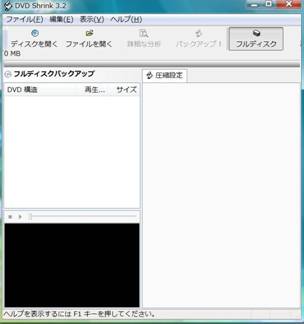
dd-1
dd-2
 3)メニューの「デイスクを開く」 3)メニューの「デイスクを開く」
をクリックする。
表示された内容を確認して
「OK」をクリックする。
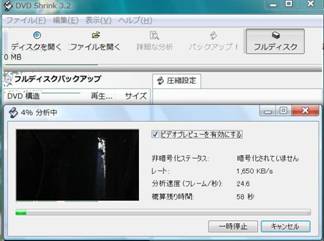 4)デイスクの分析が始まる。 4)デイスクの分析が始まる。
DD-3
 5) 5)
dd-5
*メニューの下段に「グリーンバー」で
バックアップ後の容量が示される。
(赤色に表示された時は容量が不足)
*左欄のDVD構造では
デイスクのアイコンを選択する。
*右欄の音声・字幕の項目では
必要な項目にチェックを入れる。
6)「編集」「各種設定」で各項目の
設定を確認しておく。
 dd-6 dd-6
「別項目を参照下さい」
 dd-7 dd-7
7)メニューの「バックアップ」を
クリックする。
*出力先デバイスの選択:ISOに
なっている事を確認する。
*出力するイメージファイルの選択:
・・・出力フォルダーを
確認・指定しておく。
*「OK」をクリックする。
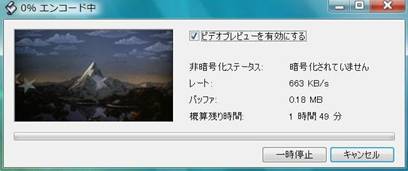 dd-8 dd-8
8)バックアップが
開始される。
*「ビデオプレビュー」に
チェックをしておくと
大略の画面が表示される。
 dd-9 dd-9
9)継続する。
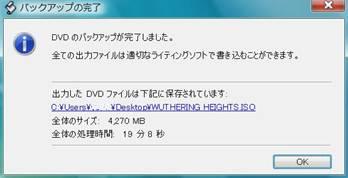 dd-10: dd-10:
10)完了する。
このISOイメージを
適当なライテイングソフト
でDVDDiscに書き込む。
|